Как изменить имя AirDrop на iPhone, iPad, Mac
У вас может возникнуть много вопросов: могу ли я переименовать AirDrop по профессиональным причинам или по соображениям конфиденциальности? Как изменить имя AirDrop на Mac или iPhone? Да, вы можете, и это довольно просто. Хотите узнать всю процедуру? Следуйте этому руководству!
Как переименовать имя AirDrop на любых устройствах Apple
В этом блоге я покажу вам, как изменить AirDrop на Mac, iPhone и iPad.
Как изменить имя AirDrop на Mac
Процедура изменения имени AirDrop на Mac зависит от macOS, установленной на вашем устройстве. Но самое приятное то, что мы рассмотрели шаги для всех macOS.
macOS Ventura и более поздние версии
1→ Перейдите к логотипу Apple. Выберите Системные настройки…
 Системные настройки на Mac
Системные настройки на Mac
2 → Выберите «Общие» на левой боковой панели. Нажмите «О программе».
 about-option-on-mac-system-settings
about-option-on-mac-system-settings
Далее в поле «Имя» вы можете удалить старое имя, а затем записать новое.
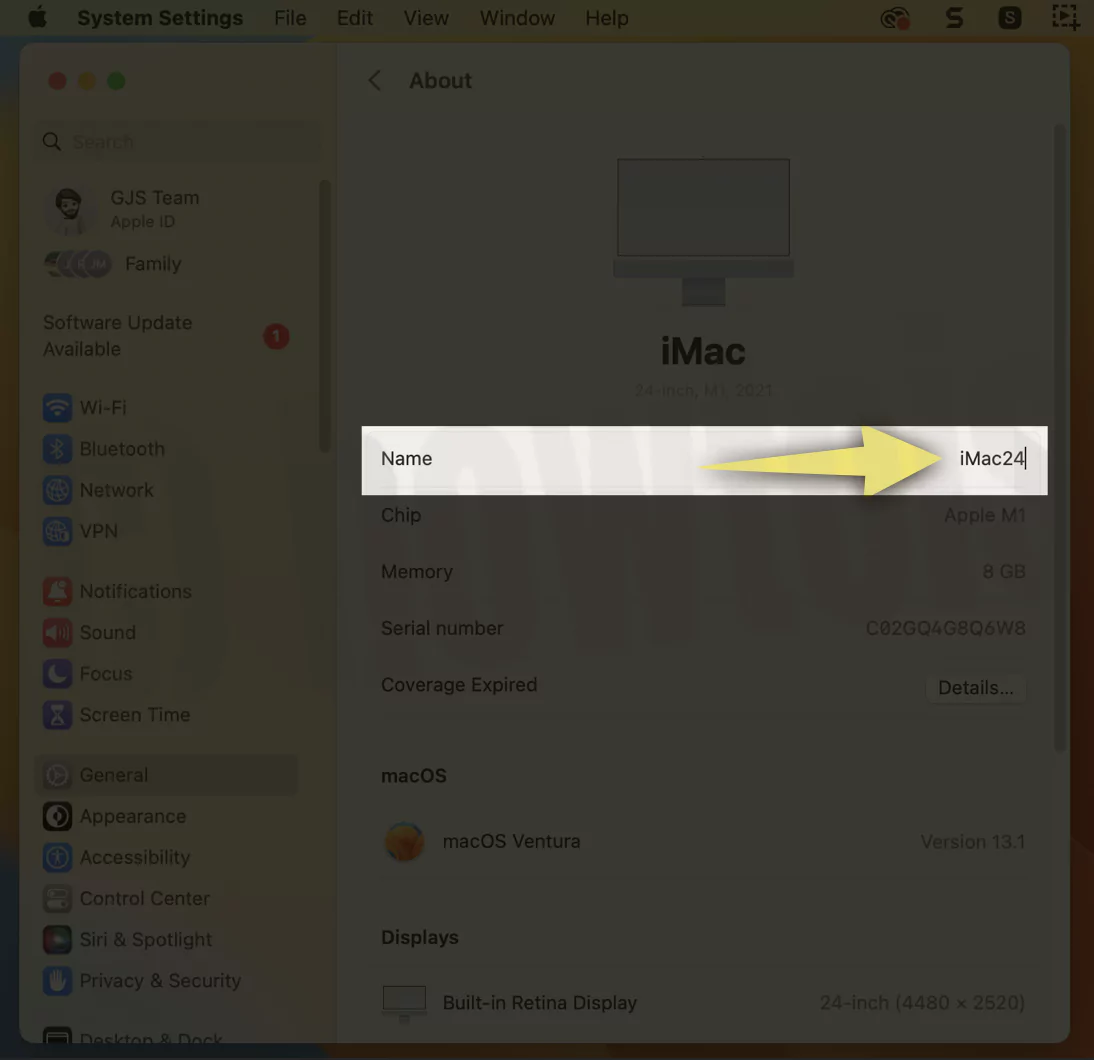 изменить-имя-аирдропа на-mac
изменить-имя-аирдропа на-mac
macOS Монтерей и ранее
- Перейдите к логотипу Apple.
- Нажмите «Системные настройки»…
- Выберите «Общий доступ».
Теперь в поле «Имя компьютера» удалите свое текущее имя и запишите новое.
Как изменить имя AirDrop на Mac с помощью команды терминала
Приглашение терминала Apple имеет множество возможностей. Одним из таких является изменение имени AirDrop с помощью команды терминала. Вот как вы можете это сделать.
- Нажмите Command + Пробел. Затем найдите Терминал в центре внимания.
- Нажмите на него, чтобы открыть.
- Введите sudo scutil –set ComputerName (новое имя AirDrop).
- Нажмите Enter и запишите имя и пароль администратора.
Вот и все! Изменения вступят в силу автоматически. Кроме того, тот же метод позволяет изменить имя компьютера Mac.
Как изменить имя AirDrop на iPhone
К счастью, в отличие от Mac, изменить имя AirDrop на iPhone не составит труда. Итак, если вы хотите, чтобы ваше устройство распознавалось по уникальному имени хоста, выполните следующие действия.
- Перейдите в «Настройки».
- Выберите «Общий».
- Выберите О программе.
- Нажмите «Имя».
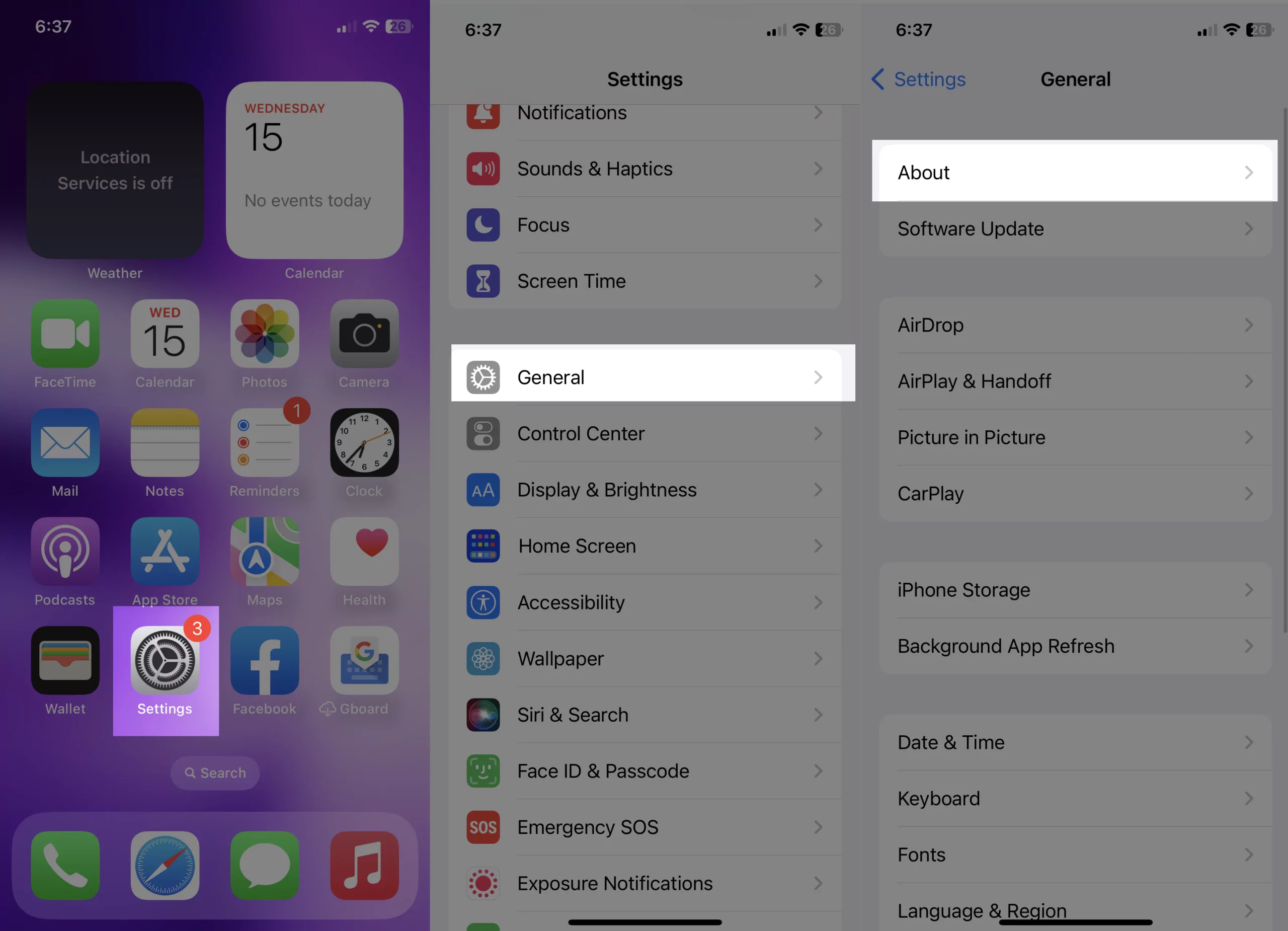

Наконец, очистите настоящее имя, а затем введите новое по вашему выбору. Затем выберите Готово. Для проверки попробуйте поделиться изображением из приложения «Фотографии» с помощью AirDrop. А затем проверьте, какое имя отображается на устройстве-приемнике.
Как изменить имя AirDrop на iPad
Процедура изменения имени AirDrop на iPad такая же, как и на iPhone. Единственное отличие — это пользовательский интерфейс.
- Зайдите в приложение «Настройки».
- Выберите «Общие» на левой боковой панели.
- Выберите О программе.
- Нажмите «Имя».
- Нажмите кнопку X, чтобы удалить текущее имя AirDrop, а затем введите новое.
Теперь нажмите кнопку «Готово», чтобы завершить процедуру. Вот и все!
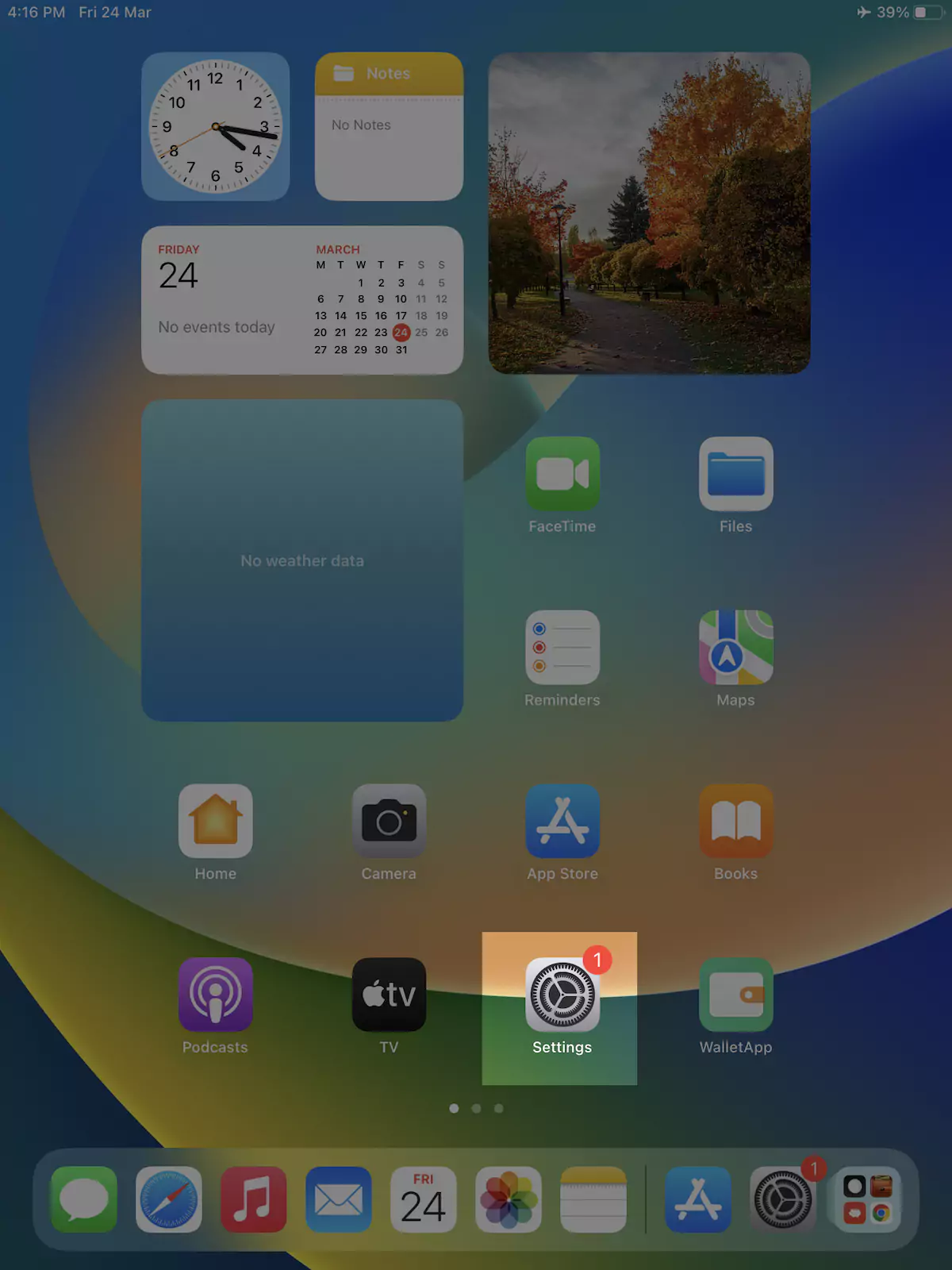


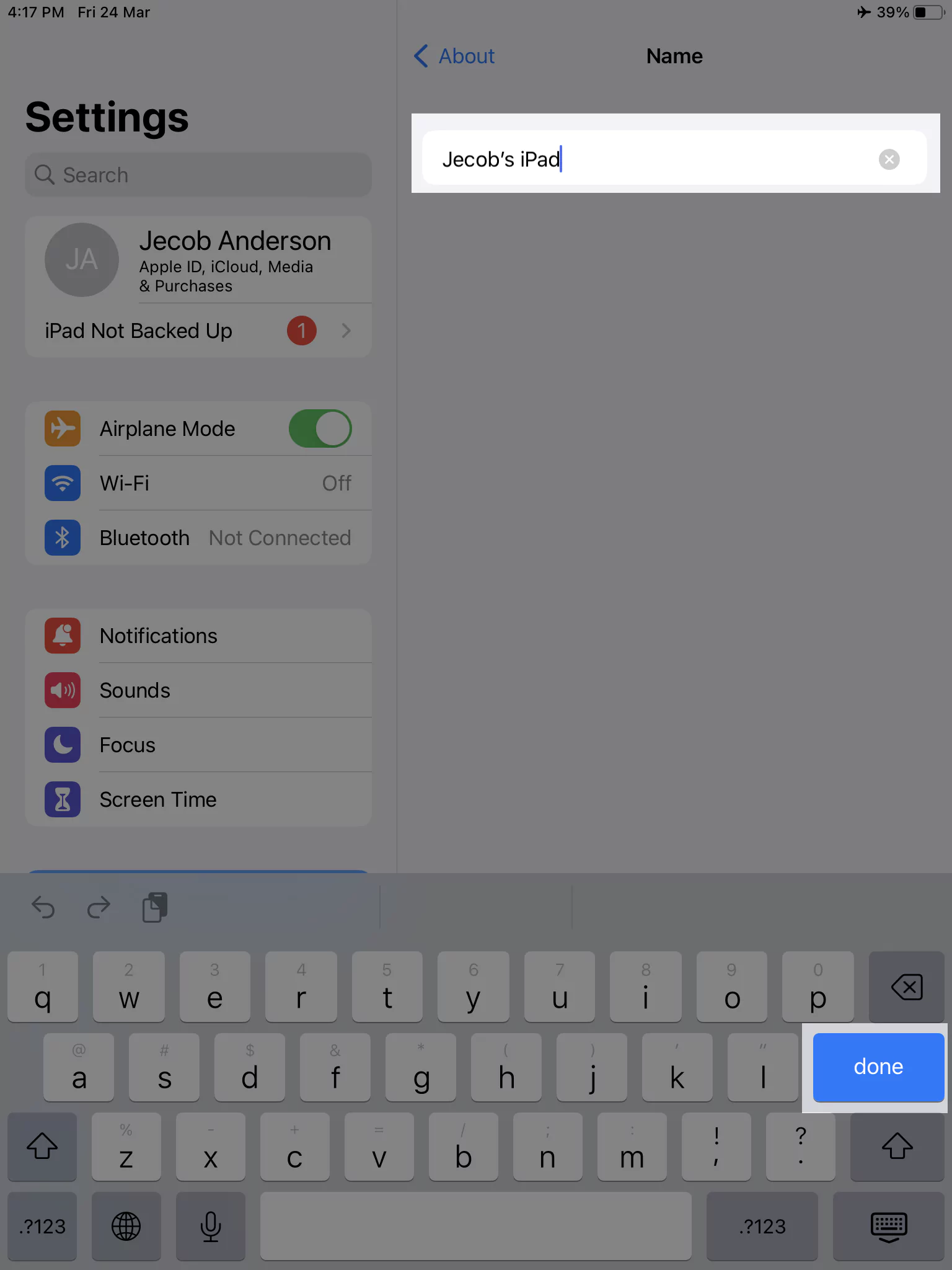
Имя AirDrop не изменится
Бывают случаи, когда даже AirDrop может показывать неправильное имя даже после его изменения. В этом случае попробуйте перезагрузить периферийное устройство Apple. И дальше, нажимайте форс-перестановку.
Нижняя граница
Вы можете персонализировать имя AirDrop на своем Mac, iPhone и iPad. Если эта статья оказалась полезной, поделитесь лайком в поле для комментариев.
Как настроить AirDrop для всех на Mac?
Это легко; нажмите «Центр управления» рядом с датой и временем в строке меню Mac. Затем нажмите AirDrop и выберите «Все».
Какое имя появляется в AirDrop?
Имя компьютера будет отображаться на устройстве получателя или отправителя, когда вы используете AirDrop для передачи файла с одного устройства на другое.
Как мне сбросить настройки Apple Airdrop?
Если вы пытаетесь перенести файлы с одного периферийного устройства Apple на другое, но AirDrop не отображается, вот как его сбросить.
Для Mac: выберите центр управления в верхней строке меню. Затем нажмите AirDrop и выберите «Все», «Только контакт» или «Никто».
Для iPhone: перейдите в «Настройки» и выберите «Основные». Далее нажмите AirDrop. Затем выберите подходящий вариант. Эта процедура изменит настройки AirDrop.
Как мне узнать свое имя в Airdrop?
Чтобы узнать имя AirDrop на Mac, перейдите к логотипу Apple. Выберите «Настройки системы». Нажмите «Общие» на левой боковой панели. Выберите О программе. В разделе «Имя» вы увидите Имя AirDrop. На iPhone перейдите в приложение «Настройки». Нажмите «Основные» > «О программе». На следующем экране вы узнаете Имя.






